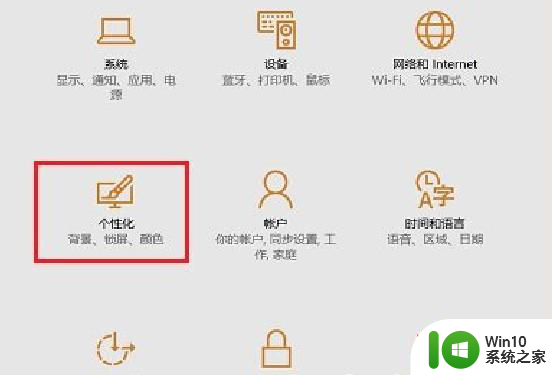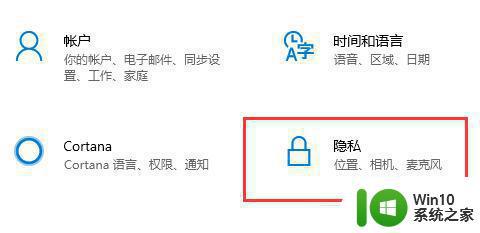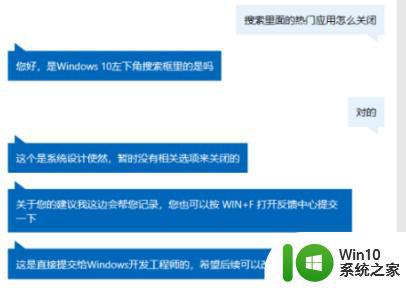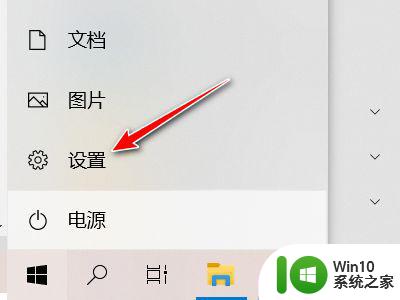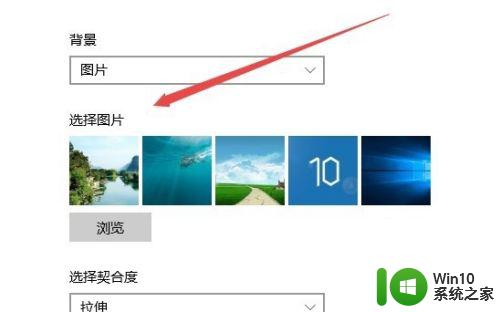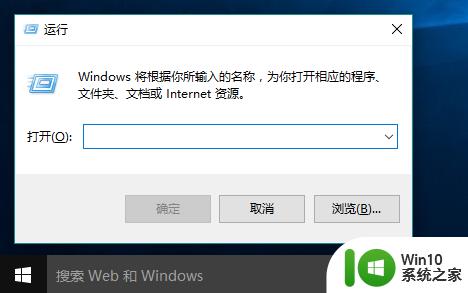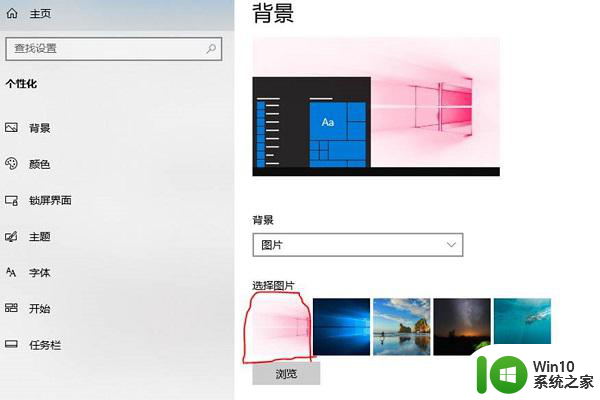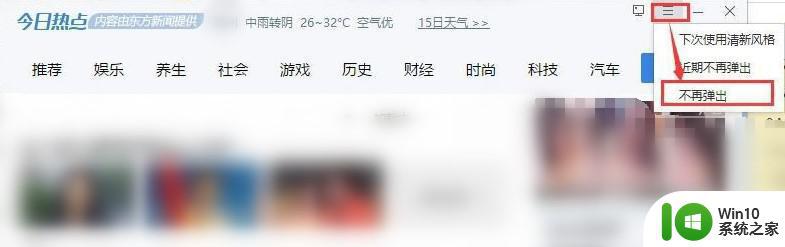如何清除win10电脑上的网络历史记录 win10系统如何删除网络连接记录
更新时间:2023-06-04 09:46:21作者:jiang
如何清除win10电脑上的网络历史记录,在现代社会中电脑和网络已经成为人们日常生活中不可或缺的重要工具,但是在使用电脑时,我们必须时刻注意保护自己的隐私和安全。其中清除电脑上的网络历史记录和删除网络连接记录是非常重要的一项任务,这可以有效地保护我们的隐私,避免一些不必要的麻烦和危险。尤其是在Win10系统中,如何清除网络历史记录和网络连接记录,更是需要我们掌握的基本操作。下面就来看看Win10系统下如何清除网络历史记录和网络连接记录。
具体如下:
1、点击开始菜单按钮,点击【设置】;
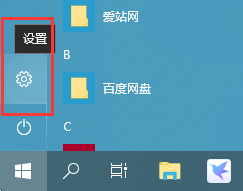
2、在Windows 设置界面点击【网络和Internet】,如图;
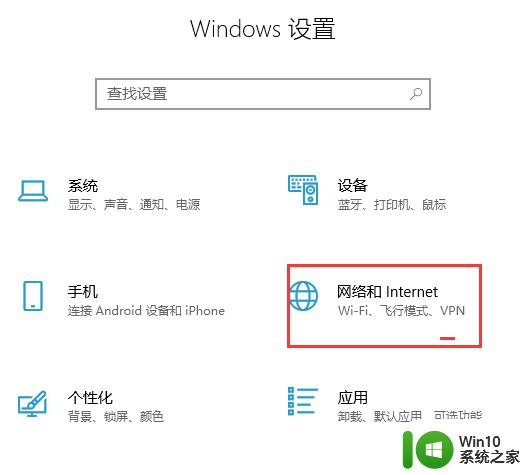
3、在左侧点击【WLAN】,在右侧点击【管理Wi-Fi 设置】,如图;
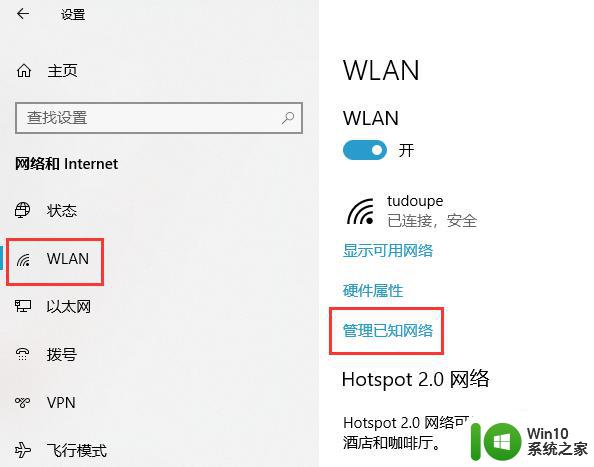
4、依次点击已连接的网络id,然后点击【忘记】即可。
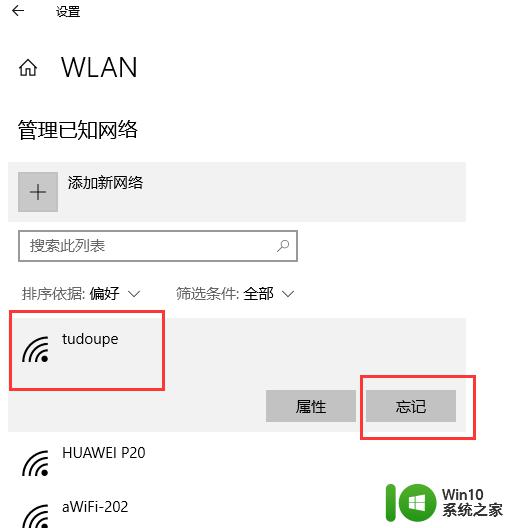
以上就是如何清除win10电脑上的网络历史记录的全部内容,如果你遇到这种情况,按照小编的操作进行解决非常简单快速,一步到位。